رمز القطر في اختصار لوحة مفاتيح Word. طرق مختلفة لإدراج رمز القطر في تطبيقات Windows.
في مستندات Word أو جداول بيانات Excel ، قد يكون من الضروري وضع علامة قطرها. في الرسم ، يطلق عليه أيضًا "علامة الدائرة" ، والتي هي في الأساس نفس الشيء. هكذا تبدو - Ø.
يمكن أن يكون هذا مفيدًا ، على سبيل المثال ، في وصف الرسومات ، في إعداد المستندات الفنية ، أو حتى مجرد إعلان لبيع أنبوب.
الصقه في تطبيقات الحزمة مايكروسوفت أوفيسيمكن القيام به بعدة طرق. علاوة على ذلك ، في Word ، في Excel ، في Power Point ، يكون الإدخال متطابقًا تقريبًا!
أبسط و طريقة سريعة ضع علامة القطر في Word أو Excel - هذه مجموعة مفاتيح Alt + 0216... الملاحظة الوحيدة هي أنه يجب إدخال الأرقام على الكتلة الرقمية الموجودة على اليمين. إذا قمت بكتابتها على المفاتيح الموجودة أعلى لوحة المفاتيح ، فلن يعمل شيء.
الطريقة الثانية هي من خلال جدول الرموز المدمج. للوصول إليه ، تحتاج إلى تحديد قسم "إدراج" من القائمة في نافذة جدول بيانات Word أو Excel.
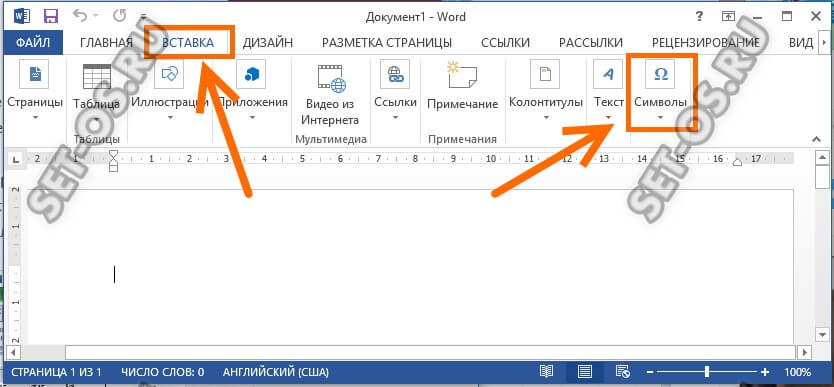
في اللوحة التي تفتح ، حدد القسم الفرعي "الرموز". ستفتح هذه القائمة:

في ذلك ، يجب عليك تحديد العنصر "رموز أخرى". ستظهر نافذة جدول الرموز:
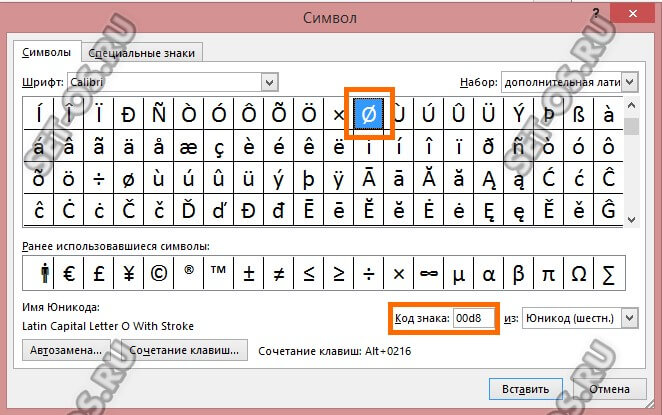
لإدراج رمز قطر ، يجب عليك إما العثور عليه في الجدول يدويًا ، أو باستخدام حقل "رمز الرمز". أدخل رمز رمز "القطر" فيه - 00D8ويتم العثور تلقائيًا على رمز الدائرة المطلوب وتمييزه.
تعليمات
استخدم مكونًا خاصًا نظام التشغيل Windows ، والتي تسمى "مخطط توزيع الأحرف". يمكن العثور على رابط تشغيله في القائمة الرئيسية على زر "ابدأ" - بعد فتحه ، انتقل إلى قسم "كافة البرامج" ، ثم إلى القسم الفرعي "قياسي" ، ثم إلى قسم "الأدوات المساعدة" ، حيث ستجد ارتباطًا بهذا الاسم . هناك طريقة أخرى وهي الضغط على مجموعة المفاتيح win + r ، وإدخال charmap في مربع حوار بدء تشغيل البرنامج المفتوح والضغط على مفتاح Enter.
ابحث عن الأيقونة في الجدول قطر الدائرة... يرجى ملاحظة أنه قد يكون هناك عدة أحرف متشابهة في النمط - على الأقل حرفان (اعتمادًا على المحرف المثبت). في الصفحة الأولى ، يمكنك العثور على خيارين - حدد الخيار الأنسب وانقر عليه نقرًا مزدوجًا ، ثم انسخه إلى الحافظة بالنقر فوق الزر "نسخ".
قم بالتبديل إلى نافذة المستند حيث تريد الدخول لافتة قطر الدائرةوالصقها من الحافظة بالضغط على ctrl + v أو ctrl + Insert.
يمكنك الاستغناء عن جدول الرموز إذا كنت تعرف الملف المرتبط لافتةذ الرمز موجود في جدول الترميز. في مايكروسوفت كلمة مكتبيمكنك إدخال رمز سداسي عشري ، ثم الضغط على مجموعة المفاتيح alt + x وسيستبدل معالج الكلمات الرمز بالأيقونة المقابلة. تتوافق الرموز السداسية العشرية 00D8 و 00F8 مع الرمزين اللذين وجدتهما في الصفحة الأولى في جدول الرموز.
استخدم رموز الأحرف ذاكري لإدراج الرموز قطر الدائرةلصفحات html. على سبيل المثال ، إذا وضعت سلسلة من الأحرف أو في كود المستند ، فستبدو النتيجة هكذا لزائر الصفحة: ∅. تبدو البدائية الرمزية ⊕ أو ⊕ على النحو التالي: ⊕ أو ⊗ أو ⊗ - ⊗ أو Ø أو Ø - Ø أو ø أو ø - ø.
لافتة قطر الدائرةالموجودة في الرسومات والمستندات المصاحبة معه. إنه غير متوفر في كل شيء جداول التعليمات البرمجية، وغائب تمامًا عن لوحة المفاتيح. يجب تقديم هذه العلامة بطريقة غير مباشرة.
تعليمات
إذا تمت الإشارة إلى قطر الخيط المتري ، فلا يلزم وجود حرف خاص. استخدم حرف M. بدلا من ذلك.
لإدخال حرف قطر الدائرةإذا كنت تستخدم مجموعات Office OpenOffice.org Writer و Abiword و Microsoft Office Word ، فافتح جدول الرموز. للقيام بذلك ، استخدم عنصر القائمة المسمى "إدراج" - "حرف خاص" أو ما شابه. اعثر على اللافتة في الجدول قطر الدائرةوإذا فشل ذلك ، فحاول العثور عليه بخط مختلف. بعد ذلك اضغط على هذا الرمز ثم على زر موافق وسيتم ادراجه.
لدخول علامة قطر الدائرةعند الكتابة في حقل إدخال المتصفح ، وكذلك عند العمل باستخدام كود HTML في محرر الملفات تنسيق TXT، قم بتشغيل أحد الأجنحة المكتبية المذكورة أعلاه ، واكتب فيها العلامة قطر الدائرةباستخدام جدول الرموز ، ثم حدده بالماوس ، وانسخه إلى الحافظة بالضغط على Ctrl + C ، وانتقل إلى المكان المطلوب في النص المحرر ، ثم الصق الحرف من الحافظة بالضغط على Ctrl + V. تعمل هذه التقنية فقط إذا تم تحرير المستند بتنسيق ترميز يونيكود... لاحظ أن المفكرة قد لا تدعم هذا الترميز. استخدم Geany أو Kwrite (على Linux) أو Notepad ++ (على نظام Windows) بدلاً من ذلك.
يمكنك أيضا أن تأخذ العلامة قطر الدائرةمباشرة من هذه الفقرة: ⌀. حدده ، وانسخه إلى الحافظة والصقه من الأخير في المستند ، كما هو موضح أعلاه.
كيفية إدراج الأحرف في نص وورد
القطر ، الإجهاد ، علامات الاقتباس أو الفاصلة العليا ...
جدول حرف الكلمة
يعد تحديد رمز من الجدول طريقة كلاسيكية لإدخال أحرف رمزية في نص الكلمة: اضبط المؤشر على المكان المطلوب في النص ، وافتح قائمة علامات التبويب الخاصة بكلمة "إدراج" ، وانقر على التوالي ، كما في الصورة: "الرموز" ، "الرمز" ، "الرموز الأخرى". سيظهر "جدول الرموز" ، حيث تحتاج إلى النقر (النقر) فوق الرمز المطلوب والضغط على الزر "إدراج". سيظهر الحرف المختار في النص وثيقة كلمة... لعرض الجدول بأكمله أحرف كلمة- استخدم شريط التمرير الجانبي.
يعد تحديد وإدخال الرموز من الجدول إجراءً بسيطًا ولكنه يستغرق وقتًا طويلاً. جدول رموز محرر نصوص Word مكتظ بجميع أنواع القمامة ، حيث لا يمكن التفكير في العثور بسرعة على الرمز المطلوب.
يتيح لك Mr. Unicode إدراج أحرف ورموز قابلة للطباعة وغير قابلة للطباعة من لوحة المفاتيح. تدعم رموز أحرف Unicode (اختصارات لوحة المفاتيح) جميع برامج تحرير النصوص تقريبًا ، من المفكرة إلى Photoshop. في جدول رموز Word ، يتم عرض رمز الرمز المحدد في نافذة خاصة (6) ، انظر الشكل.
على ما يبدو ، من عبارة "مجموعة من المفاتيح" - يقع نصف سكان الإنترنت في حالة نشوة. ومع ذلك ، إذا كان الشخص أكثر من خمس سنوات ، وكان يعرف بالفعل الحروف والأرقام ، فهذا ليس بالأمر الصعب. على العكس تمامًا - هناك ضجة هادئة من توفير الوقت الجامح. يمكن كتابة رموز الرموز المستخدمة بشكل متكرر على قطعة من الورق وداسها بغباء على "Klava" ، دون الخوض في تفاصيل أي قوائم.
لإدخال الحرف أو الرمز المطلوب - ضع المؤشر في المكان المطلوب في النص ، واضغط باستمرار (اضغط ، تدوس ، لا تحرر) مفتاح "Alt" ، وفي الجزء الرقمي من "لوحة المفاتيح" - اكتب بشكل متسلسل رمز الشخصية. اترك مفتاح "Alt" - سيظهر الحرف المطلوب على الفور في النص.
بعض الرموز الشعبية:
- "علامات الاقتباس المزدوجة الإنجليزية": 0147 و 0148
- "اقتباسات مفردة باللغة الإنجليزية": 0145 و 0146
(اقتباس واحد الإنجليزية الصحيح
المستخدمة في الأوكرانية كفاصلة عليا:
podvir'ya، suzir'ya، Bur'yan) - "الاقتباسات الروسية (أشجار عيد الميلاد)": 0171 و 0187
- "علامات الاقتباس": 0132 و 0147
- - شرطة بسيطة: 0150
- - م اندفاعة: 0151
يتم توفير صورة أوسع لمثال لاستخدام لوحة المفاتيح عند إدخال الأحرف بواسطة جدول الأحرف في Word في Unicode:
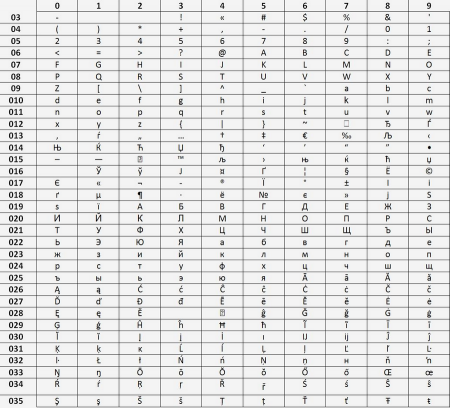
مثال على استخدام الجدول:
alt + 1 = ☺ ؛ بديل + 2 = ☻ ؛ بديل + 3 = ♥ ؛ بديل + 4 = ♦ ؛ بديل + 5 = ♣ ؛
بديل + 6 = ♠ ؛ alt + 7 = .؛ بديل + 8 = ◘ ؛ بديل + 9 = ○ ؛ بديل + 10 = ◙ ؛ إلخ.
العشرات موضحة على اليسار والآحاد في الأعلى. لإدراج رمز - ضع المؤشر في النص ، واضغط باستمرار على مفتاح "Alt" ، ودون تحريره - رمز الرمز. ثم - حرر مفتاح "Alt" ، و - ستظهر الأيقونة المطلوبة في سطر النص.
انتباه! أدخل رمز الحرف حصريًا في الجزء الرقمي الأيمن من لوحة المفاتيح. في هذه الحالة ، يجب تشغيله (مفعل)!
بحث وتمكين (تنشيط)
لوحة المفاتيح الرقمية الصحيحة
لوحة المفاتيح الرقمية اليمنى - لوحة المفاتيح الرقمية اليمنى على منتظم لوحة مفاتيح كمبيوتر... يتم تعيين وظائف لهذه المفاتيح غير متوفرة في الأعلى. المفاتيح العددية، على وجه الخصوص - إدخال رمز رقمي. بشكل افتراضي ، تكون لوحة المفاتيح الرقمية الصحيحة غير نشطة. لتنشيط الكتلة الرقمية ، استخدم مفتاح "Num Lock". كل ضغطة متكررة على "Num Lock" ، بالتناوب - تنشيط / إلغاء تنشيط (تشغيل / إيقاف) مفاتيح الأرقام الصحيحة. غالبًا ما تكون لوحة الأرقام الصحيحة مفقودة في أجهزة الكمبيوتر المحمولة (خاصة أجهزة الكمبيوتر المحمولة). مفاتيح رقمية، أو مدمجة مع لوحة المفاتيح الرئيسية ، أو يتم تنفيذ وظيفة إدخال الرموز الرقمية بواسطة مفاتيح أخرى في الوحدة الرئيسية. تنشيط مفتاح "Num Lock" على أجهزة الكمبيوتر المحمولة - قد لا يكون كذلك.
ومع ذلك ، لا يمكن أن تختفي لوحة المفاتيح الرقمية الصحيحة تمامًا من جهاز الكمبيوتر. يتم إخفاؤه وتعطيله ببساطة لراحة المستخدم. أضمن طريقة لمعرفة كيفية تمكين وظائف لوحة الأرقام الصحيحة وتنشيطها هي سؤال الشركة المصنعة.
بخلاف ذلك ، نسمي "لوحة المفاتيح على الشاشة" ، وهي موجودة دائمًا وفي كل مكان وفي كل شخص. توجد لوحة المفاتيح على الشاشة ، شيء من هذا القبيل: قائمة ابدأ / (أدوات النظام ، قياسي) / إمكانية الوصول / لوحة المفاتيح على الشاشة.
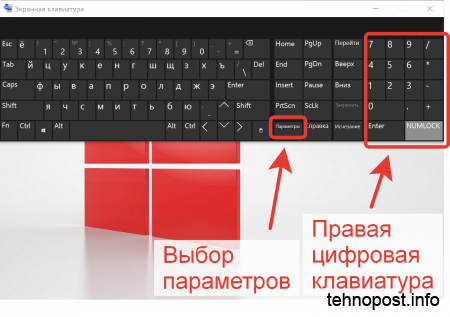
عادةً ما تعرض لوحة المفاتيح على الشاشة الحالة الفعلية للوحة المفاتيح الحقيقية. تشغيل لوحة مفاتيح على الشاشةقد لا يكون هناك لوحة أرقام صحيحة ومفتاح "Num Lock". ليس مخيفا. اضغط على مفتاح "الخيارات" في لوحة المفاتيح على الشاشة (انظر الشكل أعلاه). سيتم فتح مربع حوار حيث تحتاج إلى تحديد المربع لتمكين لوحة المفاتيح الرقمية. نضغط على "موافق" - ستظهر الكتلة الرقمية على الشاشة. اضغط على "Num Lock" - يتم تنشيط لوحة المفاتيح.

أدخل الضغط في Word
يتم إدراج علامة تشكيل في مؤخرة منفصلة في نص Word:
- ضع المؤشر بعد الحرف المطلوب
- نكتب (طباعة) رمز الرمز: 0300 أو 0301 (إمالة لليسار / لليمين).
سيتم عرض أرقام الرمز مباشرة في النص.
لا تلمس ، لا تقم بإزالة المؤشر. - اضغط مع الاستمرار على "Alt" ثم - "X"
(في التخطيط الروسي - "H") - ستظهر أيقونة تمييز فوق رسالتنا.
تشغيل هذه اللحظة، يدعم Word فقط علامة التمييز. في برامج تحرير النصوص الأخرى ، يمكنك إدراج علامة تمييز بنسخها جاهزة من نص كلمة... في المفكرة ، الحرف المنسوخ ، لا يتم حفظ علامات التشكيل في الملف ...
استخدم Notepad ++ ...
قطر تسجيل في كلمة
في الوقت الحالي ، لا يدعم Word علامة القطر ، وكذلك جميع برامج تحرير النصوص الأخرى. بدلاً من رمز القطر الكلاسيكي (الدائرة المشطوبة) ، يُقترح عمومًا استخدام الصفر القديم المشطوب الجيد: Ø Ø ... بصريا ، لا يمكن تمييزه عمليا ، وبالنسبة للمبرمجين - صداع أقل. لقد توصلوا (المبرمجون) والصفر المشطوب إلى شيء ما فقط لتمييز الأرقام 0 (صفر) من الحرف ا... ثم هناك علامة القطر الفظيعة (الدائرة المشطوبة) ، التي لا يمكن تمييزها تمامًا عن الصفر المشطوب. لهذا ، غرقت علامة القطر في غياهب النسيان. الطريقة الوحيدة لإدراجها في نص كلمةعلامة القطر الحقيقي (دائرة مشطوبة) - انسخها من المستندات القديمة عندما كان هذا الرمز مدعومًا بواسطة محرر نصوص. تنزيل: word.zip (التنزيلات: 30) لنسخ علامة القطر. أما بالنسبة للخط الذي يتوسطه خط الصفر ، فيُدخل بمجموعة من المفاتيح بالشكل: "Alt" + 0248 (حالة صغيرة - ø ) ، "Alt" + 0216 (حالة كبيرة - Ø ). تحتاج إلى كتابة مفاتيح التشغيل السريع ، وبالتأكيد في تخطيط لوحة المفاتيح الإنجليزية. وإلا سيكون هناك بريد إلكتروني NS !!!
الخامس محرر النصيحتوي برنامج MS Word على مجموعة كبيرة إلى حد ما شخصيات خاصة، والتي ، للأسف ، لا يعرفها جميع مستخدمي هذا البرنامج. لهذا السبب ، عندما يصبح من الضروري إضافة رمز أو علامة أو تسمية معينة ، فإن الكثير منهم لا يعرفون كيفية القيام بذلك. أحد هذه الرموز هو تحديد القطر ، والذي ، كما تعلم ، ليس على لوحة المفاتيح.
جميع الأحرف الخاصة في Word موجودة في علامة التبويب "إدراج"، في مجموعة "حرف او رمز"، والتي نحتاج إلى اللجوء إليها للحصول على المساعدة.
1. ضع المؤشر حيث تريد إضافة رمز القطر في النص.
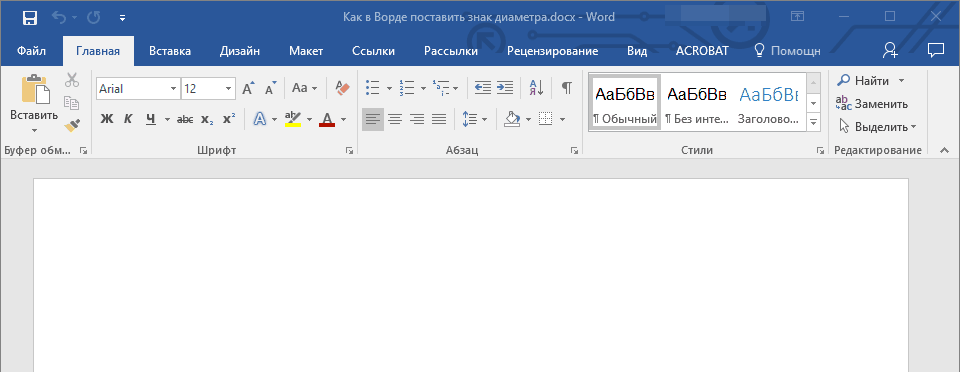
2. انتقل إلى علامة التبويب "إدراج"وانقر هناك في المجموعة "حرف او رمز"على الزر "رمز".
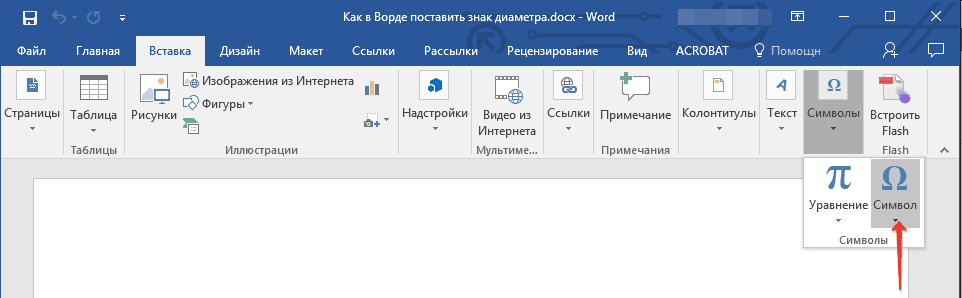
3. في النافذة الصغيرة التي ستتوسع بعد النقر ، حدد العنصر الأخير - "رموز أخرى".
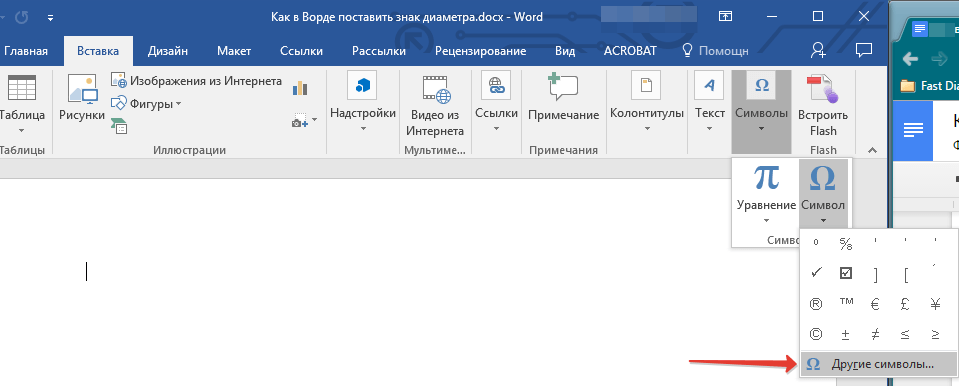
4. ستفتح نافذة أمامك "رمز"، حيث يتعين علينا إيجاد تحديد القطر.
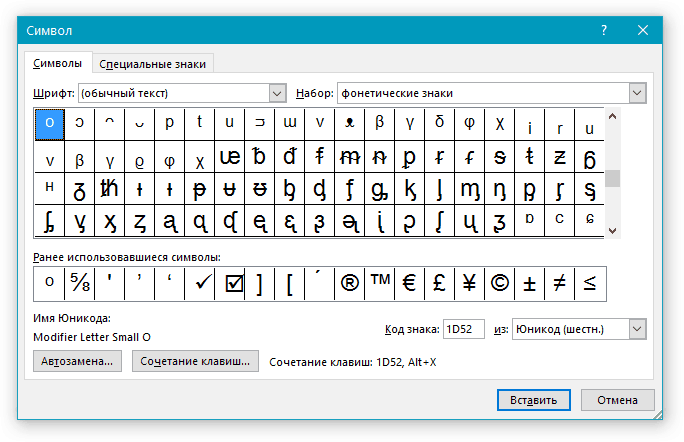
5. في القسم "عدة"حدد البند "اللاتينية المكمل -1".
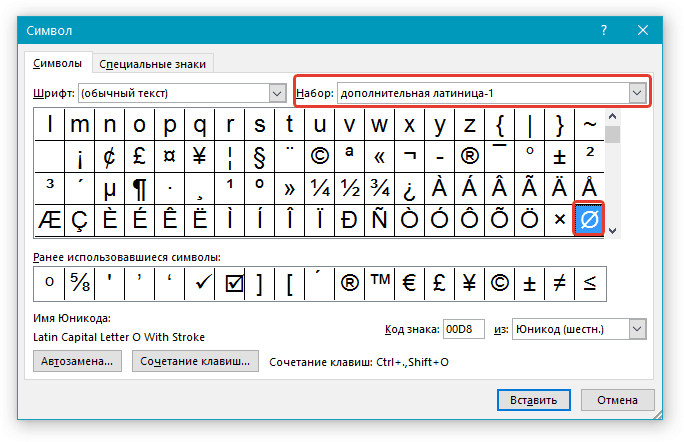
6. انقر على أيقونة القطر واضغط على الزر. "إدراج".
7. سيظهر الحرف الخاص الذي حددته في المستند في الموقع الذي حددته.
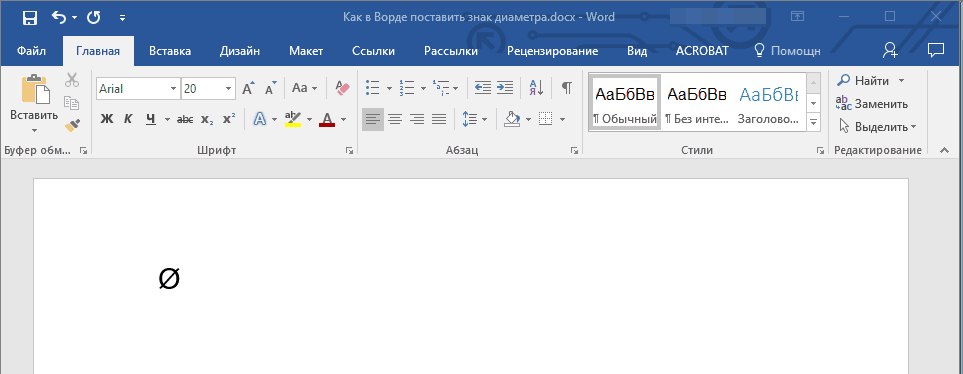
إضافة علامة قطر برمز خاص
جميع الأحرف الموجودة في قسم "الأحرف الخاصة" برامج مايكروسوفتلكلمة رمز خاص بها. إذا كنت تعرف هذا الرمز ، يمكنك إضافة الحرف المطلوب إلى النص بشكل أسرع. يمكنك رؤية هذا الرمز في نافذة الرمز ، في الجزء السفلي منه ، عن طريق النقر أولاً على الرمز الذي تريده.
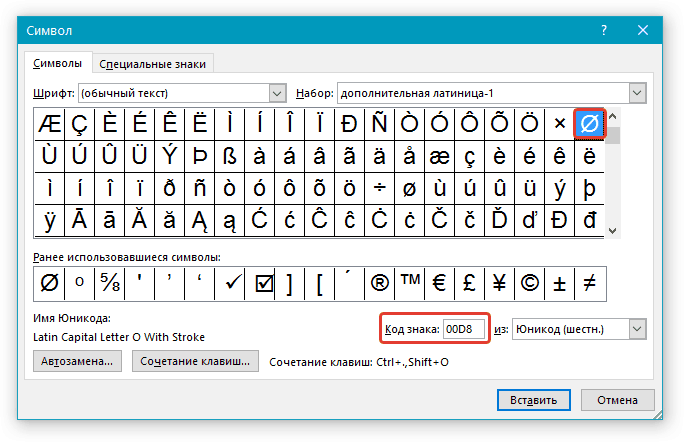
لذلك ، لإضافة علامة "قطر" باستخدام التعليمات البرمجية ، قم بما يلي:
1. ضع المؤشر حيث تريد إضافة حرف.
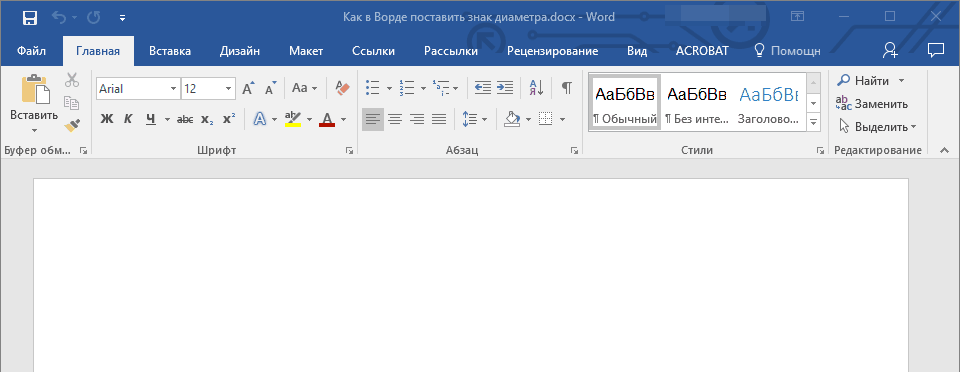
2. أدخل في تخطيط اللغة الإنجليزيةمزيج "00D8"بدون اقتباسات.

3. بدون تحريك المؤشر من الوضع المحدد ، اضغط على المفاتيح "Alt + X".
4. سيتم إضافة علامة القطر.
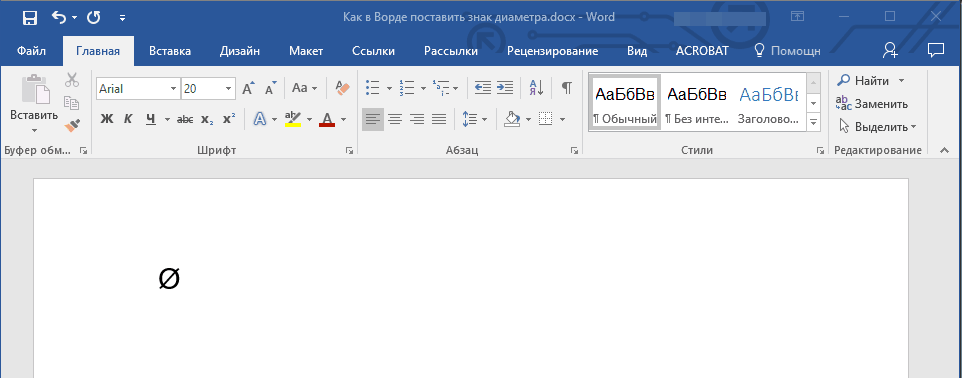
هذا كل شيء ، الآن أنت تعرف كيفية إدراج رمز القطر في Word. باستخدام مجموعة الأحرف الخاصة المتوفرة في البرنامج ، يمكنك أيضًا إضافة أحرف أخرى ضرورية إلى النص. نتمنى لك كل النجاح في استكشافك الإضافي لبرنامج إدارة المستندات المتقدم هذا.
لا توجد جميع الرموز على لوحة المفاتيح. رمز القطر مفقود أيضًا عليه. لكن هذا لا يعني أنه لا يمكن إدراجه في معظم التطبيقات الحديثة. هناك مثل هذه الفرصة. علاوة على ذلك ، يمكن إجراء هذه العملية بالكامل طرق مختلفة... وأكثرها تنوعًا هو استخدام رموز ASCII. الطريقة الثانية مرتبطة بمجموعة Office من Microsoft وتعمل فقط فيها. ترتبط الطريقة الأخيرة بـ. لتنفيذه ، تحتاج إلى رمز القطر الأصلي ، والذي سيتم بعد ذلك نسخه ولصقه في التطبيق الجديد. ستتم مناقشة كل طريقة بالتفصيل في هذه المقالة.
متى تنشأ هذه الحاجة؟
هناك العديد من الحالات التي يصبح فيها من الضروري إدخال علامة "Ø" في الدخول. على سبيل المثال ، قد تكون هناك حاجة إليها عند رسم الرسومات ، أو إعداد قوائم الأسعار ، أو إنشاء باقات إعلانية أو ملاحظات توضيحية لمنتجات الأنابيب أو الصمامات. القائمة تطول وتطول ، ولكن من الواضح أن ، وإن لم يكن في كثير من الأحيان ، ولكن
ادخل في وثيقة إلكترونيةيكون رمز القطر ضروريًا في بعض الأحيان.
باستخدام الرموز
تعتمد الطريقة الأكثر عالمية على استخدام رموز ASCII. يتم تنفيذه من خلال قدرات غرفة العمليات نفسها. أنظمة النوافذلذلك فهو غير مرتبط بأي تطبيق محدد بدقة. تحتاج أولاً إلى تذكر رمز خاص - "0216" ، والذي يتوافق مع "Ø" في جدول رموز ASCII. ويكون ترتيب الإدخال في هذه الحالة كما يلي:
- قم بتغيير لغة الإدخال حتى يظهر "En" ("English"). إذا لم يتم ذلك ، فسيتم إدخال "Ш" بدلاً من "Ø".
- بعد ذلك ، قم بتشغيل لوحة المفاتيح الرقمية المحسنة. يتم تفعيله بواسطة مؤشر LED "Num Lock". إذا كان قيد التشغيل ، فلا داعي لفعل أي شيء.
- ثم نذهب إلى منطقة عمل تطبيقنا ، إذا تم تصغيرها. للقيام بذلك ، ما عليك سوى النقر فوقه في شريط المهام. ثم نقوم بتحريك مؤشر المعالج إلى منطقة عمله ونقوم بنقرة واحدة بالزر الأيسر. في الوقت نفسه ، يومض المؤشر فيه.
- في المرحلة التالية ، اضغط باستمرار على مفتاح "Alt" (بغض النظر عن الجانب ، يمكنك إما اليسار أو اليمين). ثم اكتب "0-2-1-6" بالتسلسل على لوحة المفاتيح الرقمية اليمنى. نزيل أيدينا تمامًا من وبعد ذلك يجب أن تظهر أيقونة القطر.

الميزة الرئيسية لهذه الطريقة هي تنوعها. يعمل في معظم برامج حديثة... ليست هناك حاجة للبحث عن الرمز الأصلي. عيب مثل هذا الحل هو أنك بحاجة إلى تذكر الكود. إذا كان مطلوبًا واحدًا فقط من هذه الأيقونة ، فلا توجد مشكلة. أسوأ إذا كان هناك العديد منهم. في هذه الحالة ، من الأفضل طباعة جدول رموز الرموز الأكثر استخدامًا على ورقة واستخدامه بشكل دوري.
Word والتطبيقات المكتبية الأخرى
الطريقة البديلة للدخول إلى "Ø" مرتبطة بمجموعة معينة منتجات البرمجيات... هذه مجموعة مكتبية من Microsoft ، والتي تتضمن Word و Excel وتطبيقات أخرى. دعنا نقدم رمز القطر في "Word" كمثال. في حالات أخرى ، يكون إجراء الدخول هو نفسه. في هذه العملية ، انتقل إلى شريط الأدوات المسمى "إدراج". وهو موجود في الجزء العلوي من الشاشة بين علامتي التبويب الصفحة الرئيسية وتخطيط الصفحة. انتقل إلى هذا النقش وقم بنقرة واحدة بزر الماوس الأيسر. ثم على الجانب الأيمن من الشاشة نجد اللوحة الفرعية "الرموز". على ذلك ، حدد العنصر "رمز" وفي القائمة التي تفتح ، حدد "رموز أخرى". يتم تنفيذ كل هذه التلاعبات انقر على اليمينالفئران.
سيتم فتح نافذة الإدراج. في ذلك نجد "Ø" التي نحتاجها من خلال التمرير عبر الرموز. يمكن القيام بذلك باستخدام عجلة خاصة أو عن طريق الضغط المتكرر على الزر الأيسر للمعالج الموجود على الشريط الموجود على اليمين. عندما نعثر على "Ø" ، حدده بالضغط مرة واحدة على الزر الأيسر للمعالج واضغط على الزر "إدراج" (الموجود في الجزء الأيمن السفلي من النافذة). ثم نغلق النافذة. بعد ذلك ، يجب أن تظهر أيقونة القطر في Word (في ملفه منطقة العمل). الجانب السلبي لهذه الطريقة هو أنها تعمل فقط في مجموعة واحدة من التطبيقات. لذلك ، لن يكون من الممكن استخدامه في كل مكان.
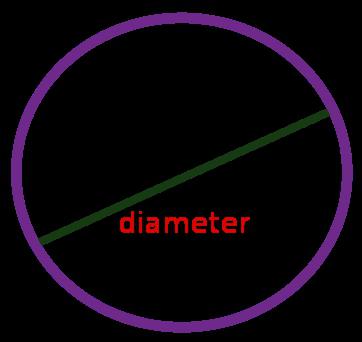
الحافظة
طريقة أخرى للصق "Ø" تعتمد على استخدام الحافظة والجمع بين عمليتي "نسخ" و "لصق". تحتاج أولاً إلى العثور على هذا الرمز في مكان ما. على سبيل المثال ، يمكنك إدراج رمز قطر في "Word" وفقًا للتقنية الموضحة مسبقًا. ثم حدده وانسخه (يمكنك استخدام اختصار لوحة المفاتيح "Ctrl" + "C"). ثم انتقل إلى تطبيق آخر واستخدم عملية اللصق ("Ctrl" + "V"). الجانب السلبي لهذا الحل هو أنك بحاجة إلى الرمز الأصلي. وهو ليس متاحًا دائمًا.
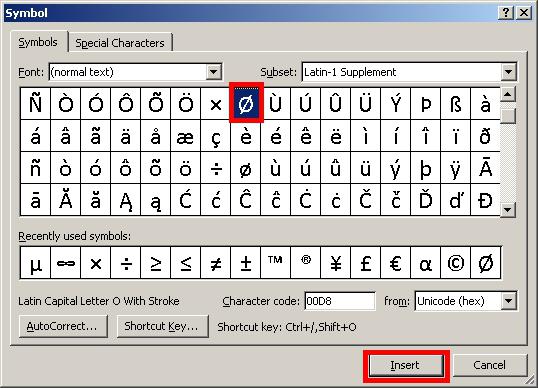
أخيرا
لا يوجد رمز قطر على لوحة المفاتيح. ولكن يمكن إدخالها دون أي مشاكل بإحدى الطرق الثلاث المقترحة. يعتمد أبسطها وأكثرها تنوعًا على استخدام رموز ASCII المزعومة. لا يرتبط بتطبيق واحد ويعمل في جميع برامج نظام التشغيل تقريبًا.
 البق في التفرد؟
البق في التفرد؟ Just Cause 2 تعطل
Just Cause 2 تعطل Terraria لن تبدأ ، ماذا علي أن أفعل؟
Terraria لن تبدأ ، ماذا علي أن أفعل؟